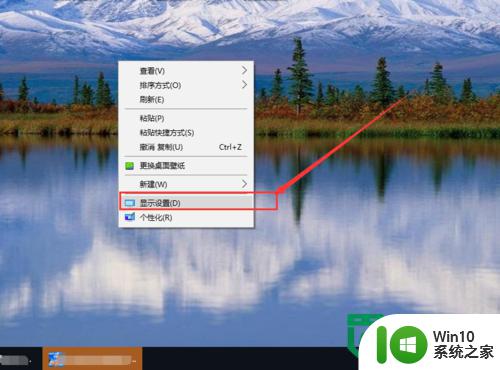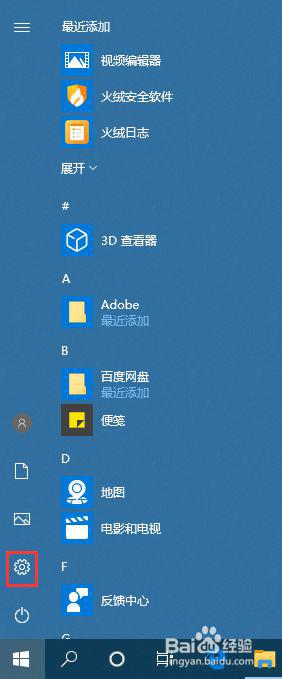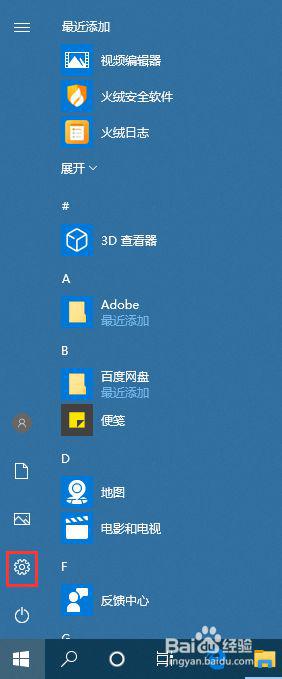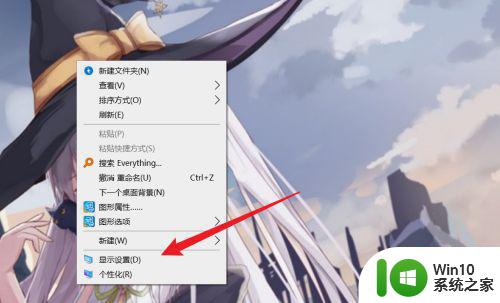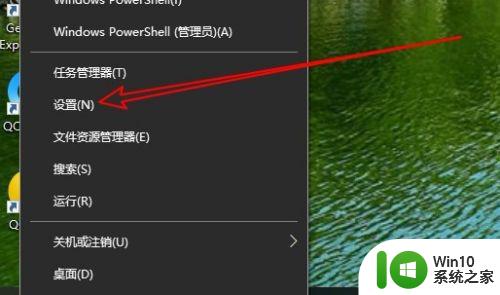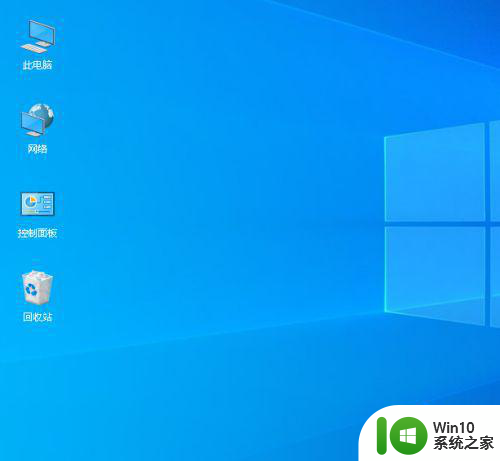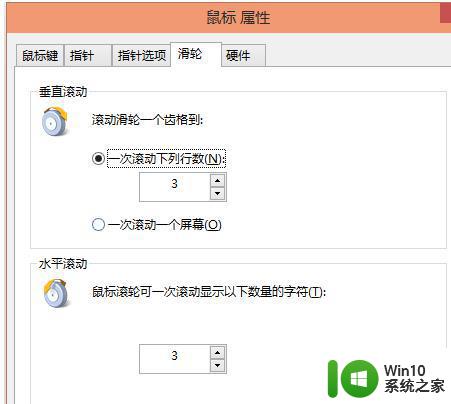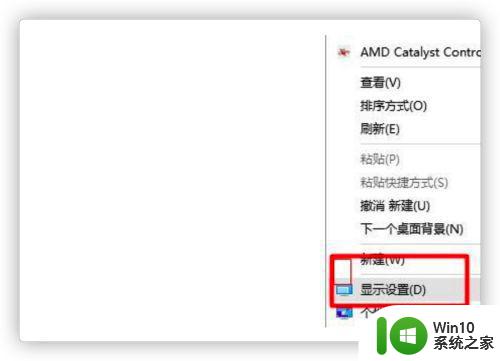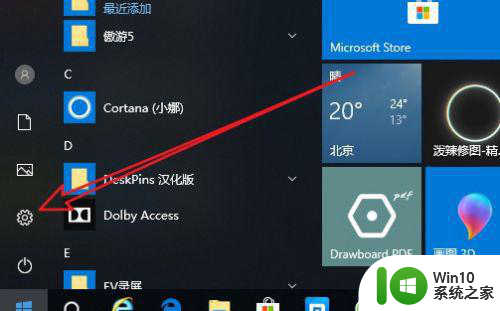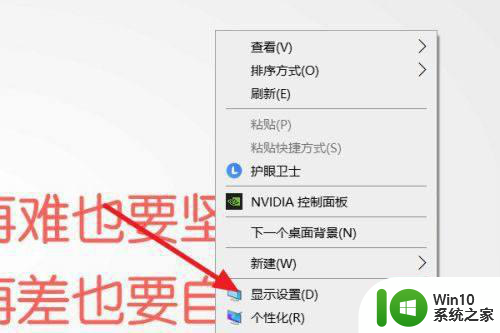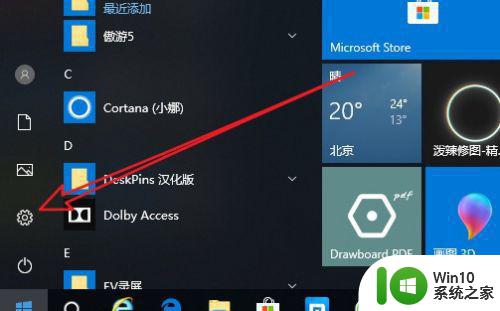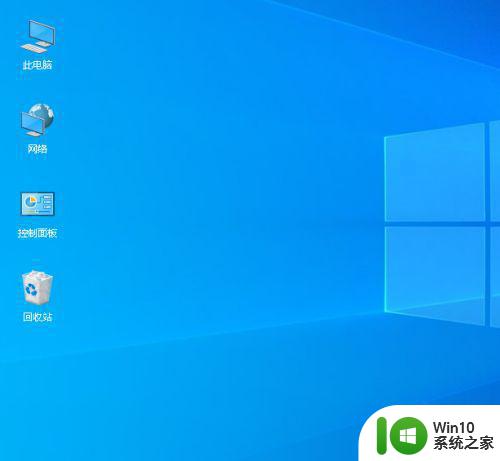win10调刷屏率的方法 win10刷屏率调节教程
Win10调刷屏率的方法,是一种通过调节屏幕刷新率来提高显示效果的技术,通过简单的操作,用户可以根据个人喜好和需求,调整屏幕的刷新率,从而获得更加流畅的显示效果。这项技术不仅能够改善用户的视觉体验,还能够帮助用户更好地适应不同的工作和娱乐环境。如果您想了解更多关于Win10刷屏率调节的方法和教程,请继续阅读下文。
win10调刷屏率的方法?有很多使用Win10系统的朋友表示,电脑屏幕看视频久了难受,这主要是屏幕刷新率没有设置好,正常Win10屏幕刷新率是60HZ,用户可以根据自己的需要调整屏幕分辨率,下面就跟大家说说具体的操作步骤。
win10刷屏率调节教程:
一、首先在Win10桌面空白处,单机鼠标右键,在弹出的菜单中,点击进入“显示设置”如图。
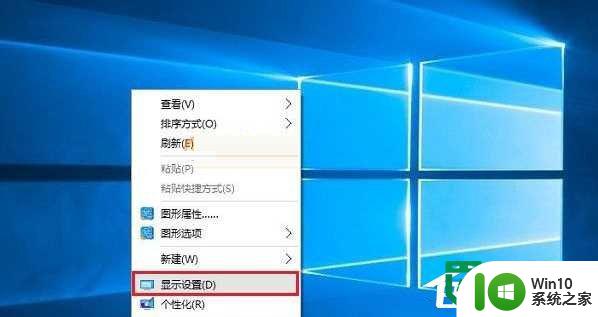
二、点击显示设置最底部的“高级设置”,如图。
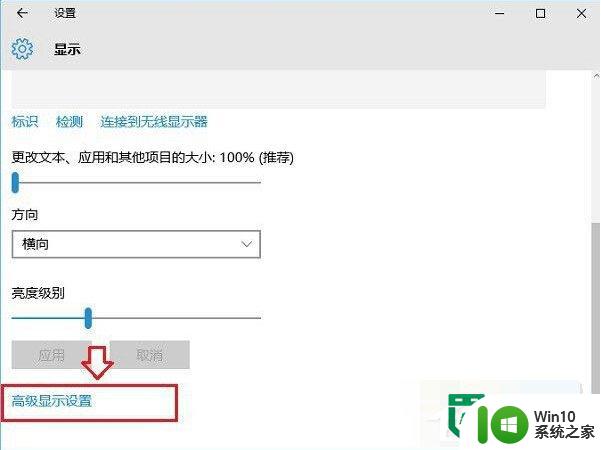
三、继续点击高级设置最底部的“显示适配器属性”如图。
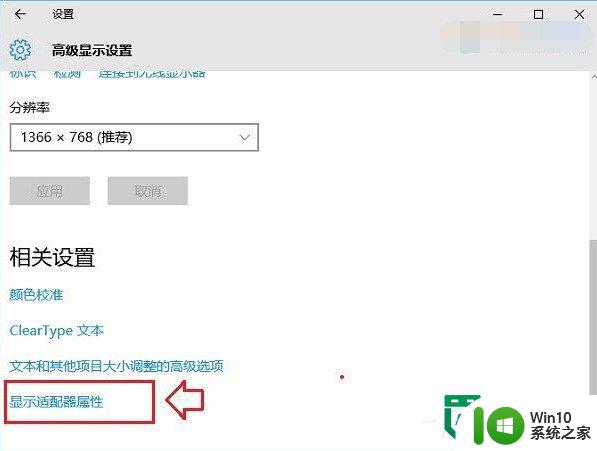
四、在最后的显示适配器属性中,在顶部切换到“监视器”选项,就可以看到“屏幕刷新率”设置了,如图。
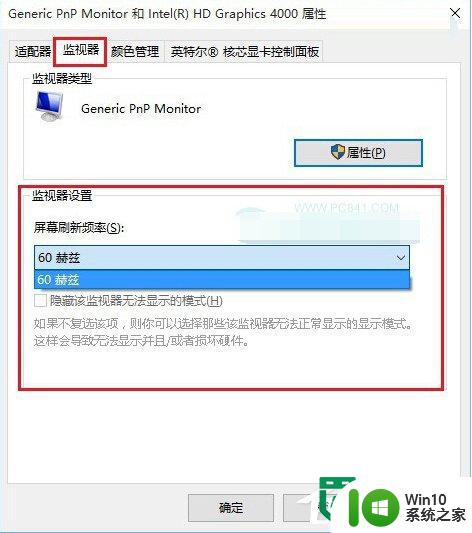
操作电脑系统的时候,不少用户会遇上【win10调刷屏率的方法】这类的问题,通过上述的教程,大家都能轻松解决这个问题。还有其他的教程问题或者想了解优盘装系统的详细过程的话,都欢迎上win10系统之家查看相关的教程。
以上就是win10调刷屏率的方法的全部内容,有出现这种现象的小伙伴不妨根据小编的方法来解决吧,希望能够对大家有所帮助。